Иногда нужно организовать автоматическое копирование с USB-накопителя в момент его подключения к компьютеру. Например, это бывает необходимо тем, кто осуществляет обновление баз данных, да и просто тем, кто часто обменивается файлами, работает над одним проектом. Автоматизировать этот процесс поможет небольшая, простая утилита USBGrab.
В тот момент, когда USB накопитель распознается системой, программа автоматически копирует все файлы. Копирование происходит в ту папку, которая указана в конфигурационном файле.
В нем же можно настроить фильтрацию копируемых файлов по расширению — копировать только файлы указанных файлов.
Так же в конфигурационном файле вы можете указать последовательность копирования и папки сохранения для каждого типа файлов.
По-умолчанию после запуска значок программы помещается в системный трей. Однако вы можете скрыть присутствие программы, сделав ее работу фоновой — для этого нужно запустить ее с параметром -hide.
В случае работы в скрытом режиме программу можно обнаружить только с помощью диспетчера задач. Получается автоматический бэкап файлов с флешки, только не всегда видимый.
Как восстановить удаленные данные с флешки после форматирования?

USBGrab не требует установки (портабельная), работает в 32/64-битных версиях Windows XP, Windows Vista, Windows 7 и Windows 8, распространяется бесплатно, но вы можете материально поддержать создание новых версий.
Вы, как и любой пользователь, хотели бы знать что ваша информация в безопасности, что она не пострадает никоем образом. А учитывая, что личные данные мы привыкли хранить на съёмных носителях, о безопасности сложно говорить, так как это целый ряд возможных причин от физических повреждений до программного воздействия! От сюда следует, что любое решение принятое Вами для защиты будет совсем нелишним…
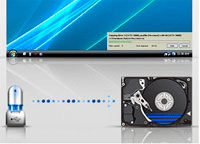
Бэкап файлов с USB флешки
В качестве комплекса по защите личной информации, предлагаю рассмотреть возможность автоматического резервного копирования данных со съёмных носителей, таких как USB флешек. Удобство применения на лицо, Вы вставляете флешку в компьютер и в первую очередь начинается копирование всего содержимого в отведённую директорию на жёстком диске.
Итак, придя к пониманию полезности автоматического копирования, следует выбрать программный инструмент для выполнение бэкапа (от англ. Языка «backup» — резервное копирование). Я не стал особо вдаваться в поиски приложений, как только понял, что большая часть из них платная и будет накладно приобретать их обычным пользователям. Поэтому ловите обзор утилиты «USBFlashCopy»…
Утилита USBFlashCopy
Программный продукт USBFlashCopy имеет несколько минусов в том числе англоязычный интерфейс управления, а также некоторые ограничения в бесплатном использовании. Но не стоит отказываться раньше времени, английские термины Вам наверняка знакомы и не требуют частого обращения, а ограничения не столь существенны и не касаются основной программной деятельности. Я после запуска в два клика смог поставить флешку на копирование.
Пропали файлы на флешке. Как вернуть скрытые файлы с флешки?
- Сначала скачайте утилиту с официального сайта разработчика , судя по обновлениям развитие продукта продолжается и по сей день – очень положительная сторона для подобного программного решения.
- После кликните правой кнопкой на загруженном файле и выберите из контекста «Запуск от имени администратора». Программа не требует инсталляции на вашем компьютере и может быть запущена из любой папки (в том числе и флешки).
- USBFlashCopy моментально отобразиться в системном трее, это покажет её готовность. Теперь чтобы процесс копирования начался – вставьте USB флешку в ПК.
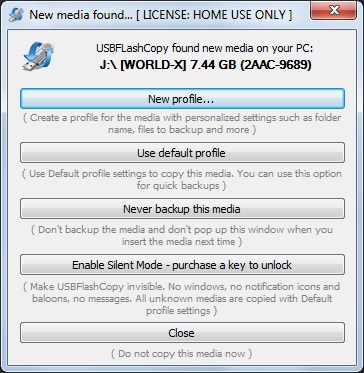
- Перед Вами сразу откроется окно утилиты, которое предлагает создать новый профиль. После чего потребуется указать некоторые параметры копирования:
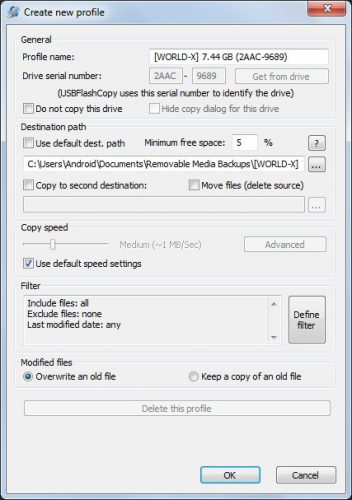
- местоположение архива (Destination Patch);
- скорость копирования (Copy speed);
- фильтр для копируемых файлов (Include files);
- фильтр для исключаемых файлов (Exclude files).
- Также включаемые и исключаемые файлы можно фильтровать по расширениям (Additional file extensions to include/ignore) разделенным знаком «точка с запятой ( ; )»
Примечание! Вы можете свободно отказаться от редактирования параметров нового профиля и нажать кнопку «ОК» (утилита будет работать в режиме «по умолчанию»).
Помимо всего программа может работать с файлами в трёх режимах:
- копирование с дальнейшем добавлением новых файлов.
- Копирование с заменой имеющихся файлов.
- Перемещение файлов с флешки на компьютер.
Вместо послесловия
Вот и всё, более тонкие настройки Вы можете произвести самостоятельно, даже незначительные знания в английском языке упростят восприятие интерфейса.
Вы можете вручную запускать USBFlashCopy или обратиться к настройкам утилиты и выставить соответственное значение для автоматического старта вместе с Windows.
Утилита FDFSpy v.2.0.0.2018.0
( полное описание, скриншот, ссылка на загрузку программы, история изменений )
Предназначена для автоматического копирования выбранных по маске файлов с подключаемых к компьютеру съёмных носителей информации (флэш-дисков, съёмных жёстких дисков и т.п.) в выбранную папку на локальном диске. В некоторых случаях может использоваться как средство автоматического резервного копирования данных.
Возможности:
— слежение за появлением в системе подключённых съёмных носителей информации;
— выбор интервала опроса новых носителей или временное отключение опроса;
— автоматическое копирование выбранных по маске файлов в выбранную папку;
— выбор исключений для копируемых файлов (определяется масками);
— возможность исключения копирования файлов, если существуют копии тех же размеров;
— возможность автоматического переименования файлов с одинаковыми именами;
— возможность автоматической перезаписи копируемых файлов с одинаковыми именами;
— выборочное копирование файлов по определённым размерам;
— запуск утилиты с нужными параметрами (указываемых в ярлыке к «FDFSpy.exe»);
— выборочная работа с определёнными дисками (фильтры по меткам и S/N);
— выборочная работа с одним определённым диском;
— возможность копирования файлов в папки, создаваемые по датам и s/n дисков;
— возможность сохранения структуры папок для копируемых файлов;
— возможность установки лимита свободного места на диске куда копируются файлы;
— скрытая работа утилиты без показа значка в системном трее;
— добавление и удаление запуска утилиты при загрузке операционной системы;
— сохранение конфигурации утилиты.
SizeFilter.png (варианты настроек фильтров для размеров файлов)
FDFSpy.xml (PAD-файл, Portable Application Description)
License.txt (лицензионное соглашение)
Программа что бы все с флешки вернуть

- 7
- 31
- 14
- 6
- 7
- 3
6 лет назад
очень много «ценных»вещей можно узнать у купленных на рынке накопителей)))
6 лет назад
очень много «ценных»вещей можно узнать у купленных на рынке накопителей)))
6 лет назад
Столкнулся с интересной проблемой. Папка с файлами которая попала в корзину и была удалена (случайно) с помощью Ccleaner не желает восстанавливаться. Перепробовал все упомянутые здесь программы. Может кто знает как её восстановить?
6 лет назад
alexander, из корзины перенести её вручную в новое место
6 лет назад
Александр, вы не поняли. Программа Ccleaner очистила корзину. В корзине уже ничего нет, нечего переносить.
6 лет назад
alexander, а что тогда значит «не желает восстанавливаться»?
откуда не желает восстанавливаться?
6 лет назад
Александр, программы, упомянутые в статье, восстанавливают файлы которые были удалены безвозвратно. То-есть на жёстком диске вы их не увидите нигде. А мои безвозвратно удалённые файлы эти программы восстановить не могут.
Источник: pomogaemkompu.temaretik.com
Программа для восстановления файлов с флешки после удаления

Пропали важные файлы с флэшки?
Верните данные всего за 5 минут!
- 100%
безопасно - Поддержка всех
версий Windows - Более 10 млн.
восстановленных файлов
Коллега позаимствовал флешку и удалил отчёт, который вы составляли целую неделю? А может, вы сами стёрли папку с фото, а потом выяснилось, что это был единственный экземпляр? Не отчаивайтесь, всё поправимо! Вам поможет программа для восстановления удаленных файлов с флешки ФЕНИКС. Читайте статью, чтобы узнать, как вернуть драгоценную информацию.

Ловкость рук и никакого мошенничества
Когда вы просматриваете содержимое флэшки и видите пустую папку, возможность вновь увидеть там важные документы кажется чем-то из области фантастики. Однако никакой магии здесь нет.
Дело в том, что при стирании файла система на самом деле не уничтожает его полностью. Лишь проставляет отметку «удалено», чтобы пользователь мог записать на вакантное место новую информацию. Соответственно, пока вы не наложили поверх новые слои данных, удалённые документы или фотографии можно легко вернуть. Понадобится лишь специальная программа для восстановления файлов с отформатированной флешки или повреждённого носителя (имейте в виду, в случае серьёзных физических повреждений данные вернуть не удастся).
Почему ФЕНИКС?
ФЕНИКС – это универсальный помощник для тех, кто высоко ценит свою информацию, и не готов расставаться с ней даже из-за непредвиденных ситуаций. Программа для восстановления файлов позволяет возвращать данные практически с любых носителей: карт памяти, жёстких дисков, флэшек, смартфонов, планшетов и даже современных фотокамер. Понятное меню на русском языке позволит быстро освоиться с софтом.
В отличие от большинства упрощённых аналогов, ФЕНИКС способен спасти не только недавно удалённые документы, но даже файлы с поврежденных устройств или с носителей информации после процедуры форматирования. Поэтому, если нужна программа для восстановления файлов с поврежденной флешки или отформатированного жесткого диска – выбирайте ФЕНИКС!
Возвращаем удаленные файлы с USB-flash
Чтобы восстановить информацию с флешки, достаточно проделать 5 простых шагов:
1 шаг. Установка
Для начала работы нужно бесплатно скачать программу для восстановления файлов с флешки. Установите её на компьютер и запустите, кликнув на ярлык. Открылось окно программы? Идём дальше!
2 шаг. Выбор устройства
В появившемся окне необходимо отметить тип устройства, с которого пропала необходимая информация. Нас интересует устройство USB-flash, то есть вторая кнопка слева. Нажимаем.
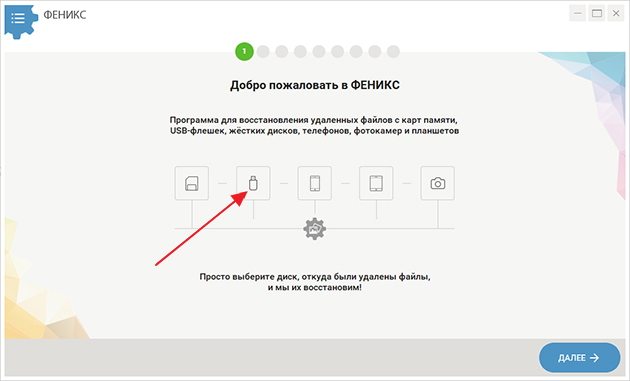
Теперь найдите название искомой флешки в появившемся списке. Если вы не увидели нужное, нажмите «Обновить список дисков». Появилось? Выберите его и кликните на кнопку «Далее».
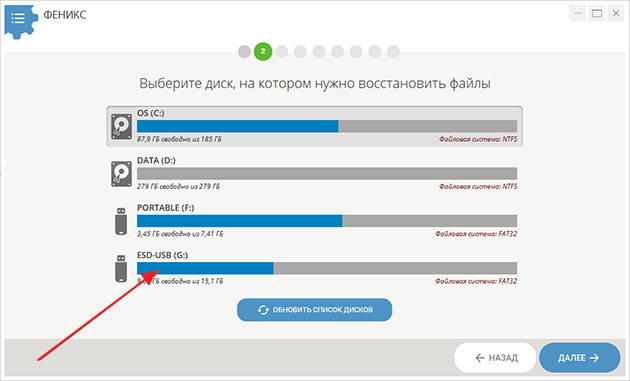
3 шаг. Поиск пропажи
Воспользуйтесь одной из двух функций: «Быстрый поиск» или «Расширенный поиск». Первый вариант подходит для простых случаев, если, к примеру, данные были удалены недавно, и никакая иная информация не записывалась поверх. Если устройство повреждено или отформатировано, используйте «Расширенный поиск».
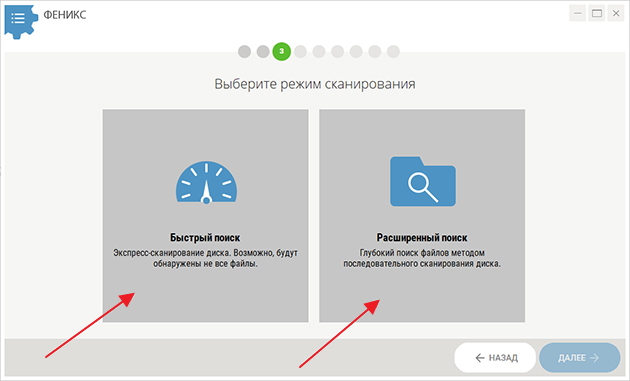
4 шаг. Задаём параметры
Отметьте искомые типы файлов, установите размер, чтобы сократить область поиска. Нажмите «Сканировать».
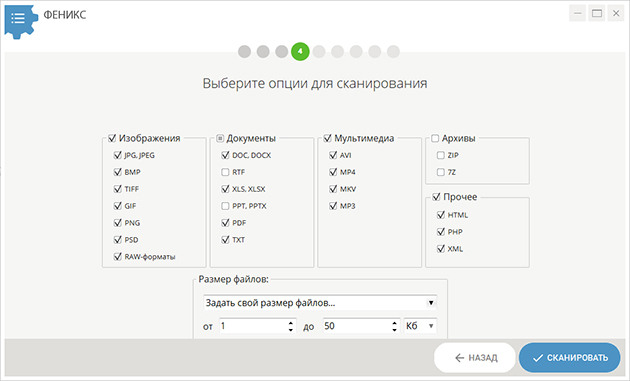
5 шаг. Восстановление
В окне появились все найденные документы. Отметьте галочками те, которые вы хотели бы вернуть.
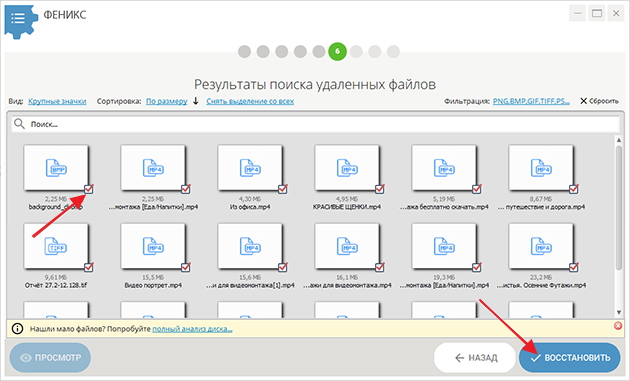
Нажмите кнопку «Восстановить». Далее выберите путь сохранения: в папку на компьютере, на CD или DVD диск, на FTP сервер.
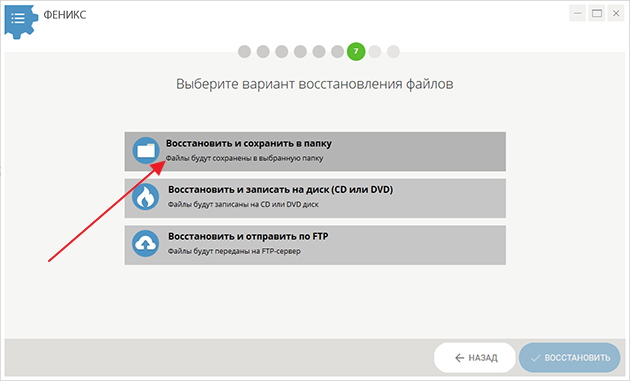
Готово! Программа восстановления файлов после форматирования флешки вернула вашу потерянную информацию! Теперь вы можете посмотреть папку, в которую переместились файлы. При необходимости, скопируйте их обратно на флэшку. Чтобы узнать о других возможностях ФЕНИКСА, посмотрите наш полный видео обзор программы.
К сожалению, не существует абсолютно безопасного, на 100% надёжного носителя информации. Но благодаря ФЕНИКСУ можно больше не бояться доверять важные файлы несовершенным устройствам. Ни один байт теперь не пропадёт безвозвратно!
Источник: ams-fenix.ru